
Met de upgrade naar iOS 9 is de standaard toegangscode van de iPhone nu zes cijfers en nog moeilijker om te onthouden. Als je de pech hebt om het te vaak te missen, schakelt je iPhone zichzelf uit en ben je buitengesloten. Gelukkig is niet alles verloren - we laten je zien hoe je de verloren toegangspoorten van je iPhone kunt resetten met onze handige gids.
In elke nieuwe iteratie van iOS of de iPhone zelf, heeft Apple stappen ondernomen om de beveiliging van het apparaat te vergroten. Soms komt dat goed uit voor de eindgebruiker; Activatieslot voorkomt dat gestolen iPhones voor het grootste deel worden geactiveerd op andere providers. Er zijn aanwijzingen dat het aantal gestolen telefoons feitelijk is afgenomen sinds de functie een paar jaar geleden werd geïntroduceerd.

U vraagt zich misschien af: waarom moeten we ons zorgen maken over de toegangscodes? Ik kan gewoon inloggen met mijn vingerafdruk dankzij Touch ID. Ah, maar dit maakt een wachtwoord zo gemakkelijk om te vergeten. Zodra je een iPhone hebt ingesteld om met Touch ID te werken, kunnen weken gaan kopen voordat je het numerieke wachtwoord (of veel langer alfanumeriek wachtwoord, als je die functie hebt ingeschakeld) invoert, omdat je het alleen maar hoeft te gebruiken als je herstart je iPhone of meer dan 48 uur zijn verstreken sinds de laatste keer dat je het apparaat hebt ontgrendeld.
En het is wanneer je dat wachtwoord moet invoeren, en realiseert je dat je het je niet helemaal kunt herinneren, dat je je realiseert hoeveel problemen je hebt - na een paar gemiste pogingen zal de iPhone een minuut lang vergrendelen, dan vijf, dan een paar uur ... vrij snel zul je veel langer buitengesloten zijn dan je wilt wachten. Als u toegang hebt tot een "vertrouwde" computer (dat is, een computer waarmee u regelmatig synchroniseert), kunt u de iPhone laten reageren op uw toegangscode, als u dit toevallig onthoudt. Immers, als je het nog steeds niet kunt, is het tijd om drastischer maatregelen te nemen.
Je moet je iPhone wissen.
Hopelijk heb je onlangs een back-up gemaakt met je iPhone. Als u iCloud gebruikt, is waarschijnlijk al een back-up gemaakt van de meeste belangrijke dingen, zoals foto's en instellingen. Als je een vertrouwde computer bij de hand hebt, zoals hierboven al vermeld, kun je mogelijk je iPhone aansluiten en automatisch een back-up maken.
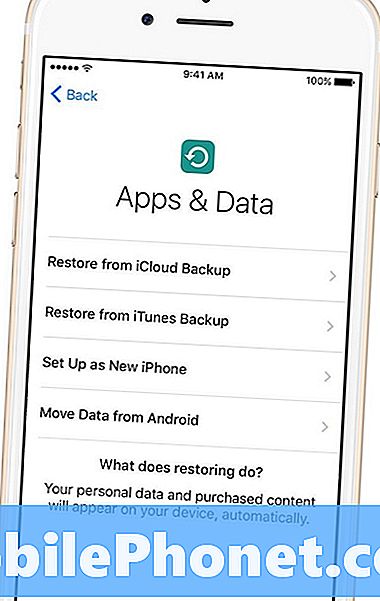
U kunt uw iPhone resetten en de vergeten toegangscode omzeilen door te wissen via iCloud.
De eenvoudigste manier om je iPhone te resetten is om iCloud te gebruiken, als je die functie hebt ingesteld. Ga gewoon naar https://icloud.com/find - u moet mogelijk inloggen met uw Apple ID - en klik op 'All Devices' bovenaan het scherm. Zoek uw iPhone in de lijst en klik erop, klik op 'Wissen' Als u iCloud niet gebruikt - en eigenlijk zou u dat moeten doen - heeft u nog een aantal andere opties. Beiden vereisen een computer waarmee u verbinding kunt maken bij de hand. Je kunt je iPhone in iTunes herstellen en de toegangscode verwijderen. De eerste vereist een computer waarmee u eerder hebt gesynchroniseerd. Sluit uw iPhone aan en zodra de synchronisatie en back-up zijn voltooid, klikt u op het iPhone-pictogram in iTunes en zoekt u de optie in het menu aan de linkerkant met de tekst Samenvatting. Je ziet een scherm met verschillende informatie over je apparaat en een knop die luidt: 'iPhone herstellen ...' Klik erop. Het reset je iPhone en omzeil de vergeten toegangscode die je op het apparaat hebt gezet. Zodra je het Apps & Data-scherm op je iPhone hebt geraakt, kies je de optie 'Herstellen van iTunes-back-up' en kies je gewoon de meest recente iTunes-back-up om al je iPhone-apps en -gegevens opnieuw te installeren. ik 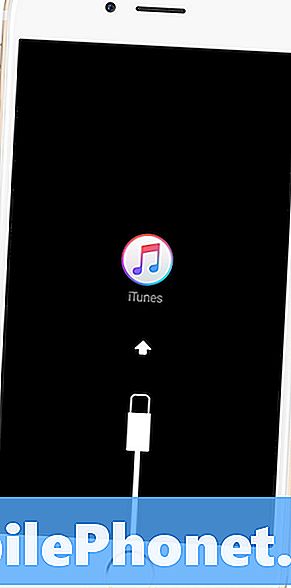
U kunt de ingebouwde iPhone-herstelmodus gebruiken om uw vergeten iPhone-wachtwoord op te lossen.
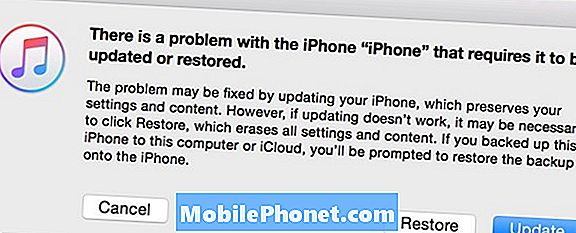
Je krijgt een pop-up in iTunes te zien met de tekst: "Er is een probleem met de iPhone [je iPhone] die vereist dat deze wordt bijgewerkt of hersteld."Klik op Herstellen. iTunes downloadt nog een exemplaar van iOS voor je iPhone en installeert het volledig opnieuw. Vanaf hier kunt u het instellen als een volledig nieuw apparaat. Af en toe mislukt dit herstelproces, maar wanhoop niet - herhaal gewoon de stappen vanaf het begin en het zou moeten werken.
Hoewel het bovenstaande proces u helpt om verloren iPhone-toegangscodes opnieuw in te stellen, is het verliezen van uw gegevens een reële mogelijkheid. Om te voorkomen dat u de belangrijke dingen kwijtraakt - uw familiefoto's, Clash of Clans-gegevens, weet u, de echt belangrijke dingen - bekijk onze gids over het maken van een back-up van uw iPhone naar iCloud. Apple's nieuwste cloudopslagplannen kosten slechts 99 cent per maand voor ongeveer vijftig optredens - genoeg om de beste delen van je digitale leven veilig te houden en een eenvoudige aanbeveling.


